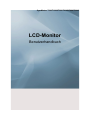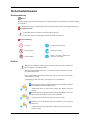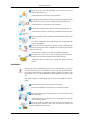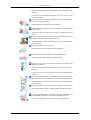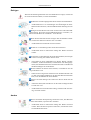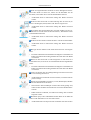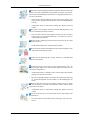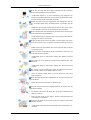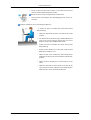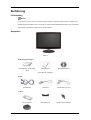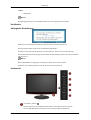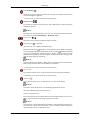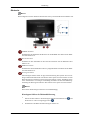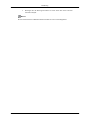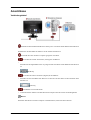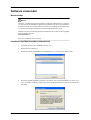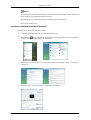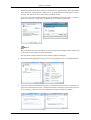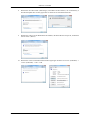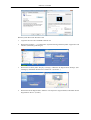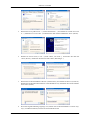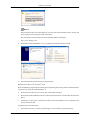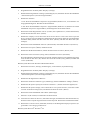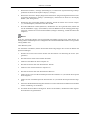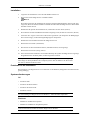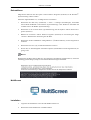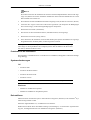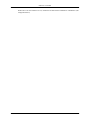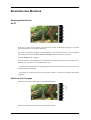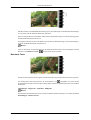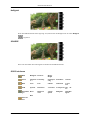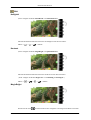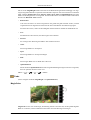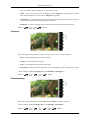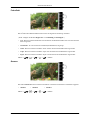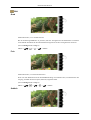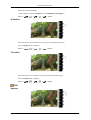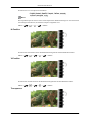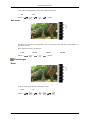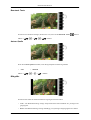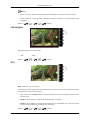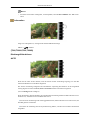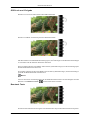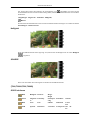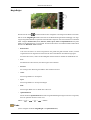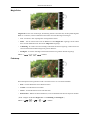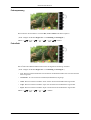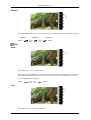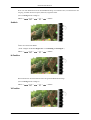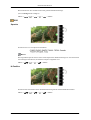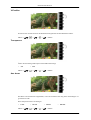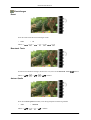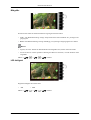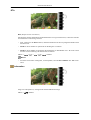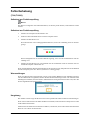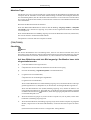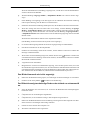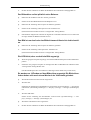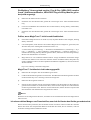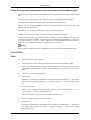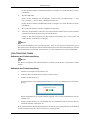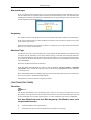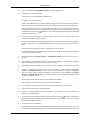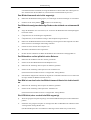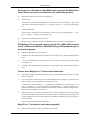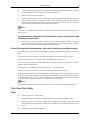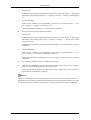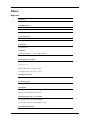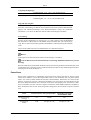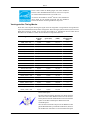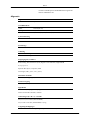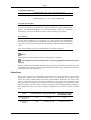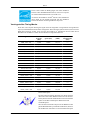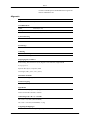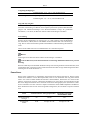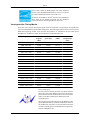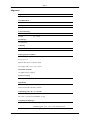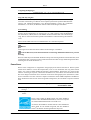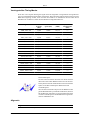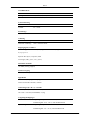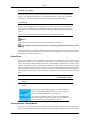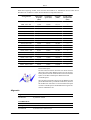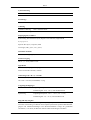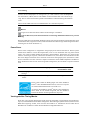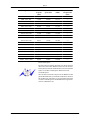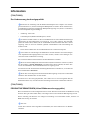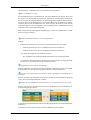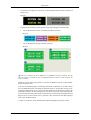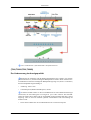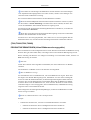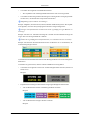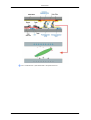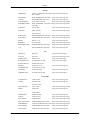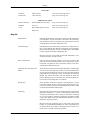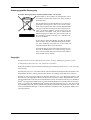SyncMaster T190/T190G/T200/T200G/T220/T220G
LCD-Monitor
Benutzerhandbuch

Sicherheitshinweise
Zeichenerklärung
Hinweis
Beachten Sie die folgenden Sicherheitshinweise, um Ihre Sicherheit zu gewährleisten und Sachschäden
zu vermeiden.
Lesen Sie die Anweisungen sorgfältig durch und verwenden Sie das Gerät in ordnungsgemäßer Weise.
Warnung/Vorsicht
Andernfalls können Tod oder Verletzungen die Folge sein.
Andernfalls können Verletzungen oder Sachschäden die Folge sein.
Zeichenerklärung
Verboten Wichtige Informationen
Nicht zerlegen Netzstecker ziehen
Nicht berühren
Erden, um einen elektrischen
Schlag zu vermeiden
Ein/Aus
Wenn Sie das Gerät über einen längeren Zeitraum nicht verwenden, schalten Sie
ihren Computer in den Modus DPM.
Wenn Sie einen Bildschirmschoner verwenden, schalten Sie diesen in den ak-
tiven Bildschirmmodus.
Die gezeigten Bilder dienen nur als Referenz, und sie sind nicht in allen Fällen
(oder Ländern) relevant.
Verknüpfung zu den Anweisung zum Entfernen von Nachbildern
Verwenden Sie weder beschädigte Steckdosen oder defekte Netzkabel
noch beschädigte oder lockere Steckdosen.
• Anderenfalls kann ein elektrischer Schlag oder Brand verursacht
werden.
Berühren Sie das Netzkabel niemals mit feuchten Händen, wenn Sie
den Stecker und die Steckdose miteinander verbinden.
• Anderenfalls kann ein Stromschlag verursacht werden.
Schließen Sie das Netzkabel Ihres Fernsehgeräts nur an geerdete
Steckdosen an.
• Anderenfalls kann ein elektrischer Schlag oder eine Verletzung ver-
ursacht werden.
1

Stellen Sie sicher, dass das Netzkabel sicher und korrekt an eine
Steckdose angeschlossen ist.
• Anderenfalls kann ein Brand verursacht werden.
Vermeiden Sie übermäßiges Verbiegen oder starke Zugbelastung des
Kabels. Stellen Sie keine schweren Gegenstände auf dem Kabel ab.
• Anderenfalls kann ein Brand verursacht werden.
Schließen Sie niemals mehrere Geräte an die gleiche Steckdose an.
• Anderenfalls kann durch Überhitzung ein Brand verursacht werden.
Ziehen Sie den Netzstecker niemals bei eingeschaltetem Gerät aus der
Steckdose.
• Der dabei entstehende elektrische Schlag kann anderenfalls den
Monitor beschädigen.
Wenn Sie das Gerät vom Stromnetz trennen möchten, müssen Sie den
Netzstecker aus der Dose ziehen. Deshalb muss der Netzstecker jederzeit
leicht erreichbar sein.
• Dies kann einen elektrischen Schlag oder Brand verursachen.
Verwenden Sie nur das von uns zur Verfügung gestellte Netzkabel.
Verwenden Sie niemals das Netzkabel eines anderen Geräts.
• Anderenfalls kann ein elektrischer Schlag oder Brand verursacht
werden.
Installation
Wenden Sie sich an ein Kundendienstzentrum, wenn der Monitor an einem Ort
mit hoher Konzentration von Staubpartikeln, hoher oder geringer Raumtemper-
atur, hoher Luftfeuchtigkeit, in unmittelbarer Nähe zu chemischen Stoffen oder
im Dauerbetrieb, wie z. B. auf Bahnhöfen oder Flughäfen, verwendet werden
soll.
Eine nicht fachgerechte Aufstellung kann zu schweren Schäden am Monitor
führen.
Lassen Sie den Monitor beim Transport nicht fallen.
• Dies kann zu Schäden am Gerät oder zu Verletzungen führen.
Achten Sie darauf, dass immer mindestens zwei Personen das Gerät
anheben und tragen.
• Anderenfalls könnte es hinfallen und so Verletzungen verursachen
oder beschädigt werden.
Achten Sie beim Aufstellen des Geräts in einem Schrank oder auf
einem Regal darauf, dass die Vorder- oder Unterseite des Geräts nicht
über die Vorderkante herausragen.
Sicherheitshinweise
2

• Anderenfalls könnte das Gerät herunterfallen und Verletzungen ver-
ursachen.
• Verwenden Sie Schränke oder Regale mit einer für das Gerät
geeigneten Größe.
Stellen Sie keine Kerzen, Insektenschutzmittel, Zigaretten und Heizg-
eräte in der Nähe des Geräts auf.
• Anderenfalls kann ein Brand verursacht werden.
Halten Sie Heizvorrichtungen so weit wie möglich vom Netzkabel und
dem Gerät entfernt.
• Anderenfalls kann ein elektrischer Schlag oder Brand verursacht
werden.
Stellen Sie das Gerät nicht an Orten mit schlechter Belüftung wie in
einem Bücherregal oder einem Wandschrank auf.
• Anderenfalls kann ein Brand verursacht werden, weil die Innentem-
peratur ansteigt.
Stellen Sie den Monitor vorsichtig ab.
• Anderenfalls kann es zu Schäden am Gerät kommen.
Legen Sie das Gerät nicht mit der Front auf den Fußboden.
• Anderenfalls kann der Monitor beschädigt werden.
Stellen Sie sicher, dass nur ein dazu berechtigtes Unternehmen die
Wandhalterung installiert.
• Anderenfalls könnte das Gerät herunterfallen und Verletzungen ver-
ursachen.
• Vergewissern Sie sich, dass Sie nur die spezifizierte Wandhalterung
installieren.
Installieren Sie das Gerät nur an gut belüfteten Orten. Achten Sie dar-
auf, dass ein Abstand von mindestens 10 cm zur Wand eingehalten wird.
• Anderenfalls kann ein Brand verursacht werden, weil die Innentem-
peratur ansteigt.
Achten Sie darauf, die Verpackungsfolien von Kindern fernzuhalten.
• Wenn Kinder damit spielen, besteht ernsthafte Erstickungsgefahr.
Wenn Sie einen Monitor mit verstellbarer Höhe absenken, dürfen Sie
keine Gegenstände oder Körperteile auf dem Standfuß platzieren.
• Dies kann zu Schäden am Gerät oder zu Verletzungen führen.
Sicherheitshinweise
3
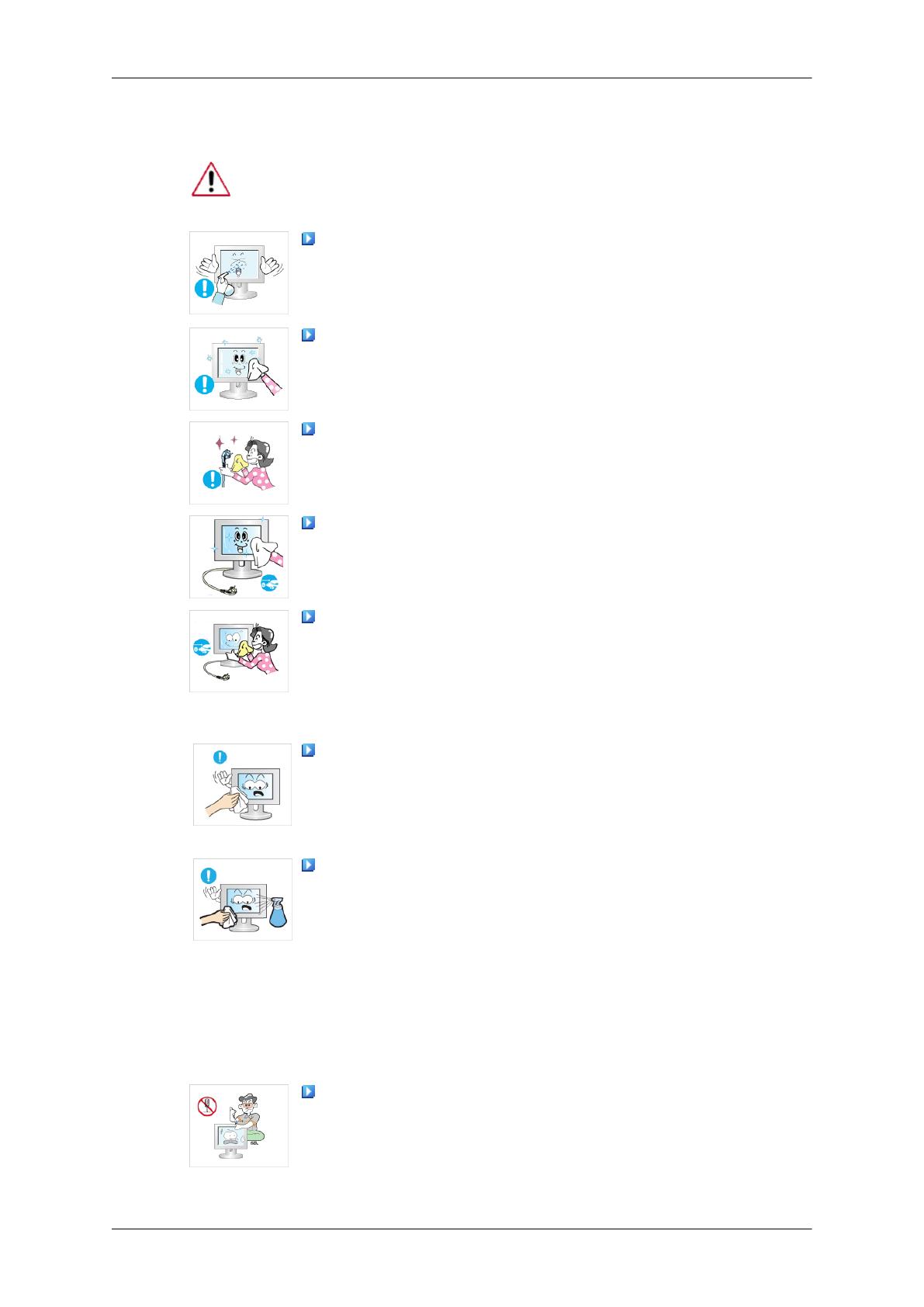
Reinigen
Wenn Sie das Monitorgehäuse des TFT-LCD-Bildschirms reinigen, wischen Sie
mit einem leicht befeuchteten, weichen Stoff darüber.
Sprühen Sie keine Reinigungsmittel direkt auf die Geräteoberfläche.
• Anderenfalls kann es zu Verfärbungen und Änderungen der Ober-
flächenstruktur kommen, oder die Bildschirmbeschichtung löst sich
ab.
Reinigen Sie den Monitor mit einem weichen Tuch und einem Bild-
schirmreiniger. Wenn Sie keinen Bildschirmreiniger verwenden, ver-
dünnen Sie das Mittel im Verhältnis 1:10 mit Wasser.
Wenn Sie die Stifte des Steckers reinigen oder die Steckdose abstau-
ben, müssen Sie dafür ein trockenes Tuch verwenden
• Anderenfalls kann ein Brand verursacht werden.
Ziehen Sie vor dem Reinigen des Geräts den Netzstecker.
• Anderenfalls kann ein elektrischer Schlag oder Brand verursacht
werden.
Trennen Sie vor dem Reinigen des Geräts das Netzkabel, und reinigen
Sie es dann vorsichtig mit einem trockenen Tuch.
• (Verwenden Sie keine Chemikalien wie Wachs, Benzol, Alkohol,
Verdünner, Insektenschutzmittel, Schmiermittel oder Reinigungs-
mittel.) Solche Mittel können das Aussehen des Geräts verändern und
die Beschriftungen am Gerät ablösen.
Da das Gehäuse des Geräts leicht zerkratzt, verwenden Sie nur das
vorgeschriebene Tuch.
• Geben Sie nur wenig Wasser auf dieses Tuch. Schütteln Sie das Tuch
vor dem Verwenden gründlich aus, da das Gerät Kratzer bekommen
kann, wenn Fremdstoffe am Tuch anhaften.
Spritzen Sie beim Reinigen des Geräts kein Wasser direkt auf das
Gehäuse.
• Achten Sie darauf, dass kein Wasser in das Gerät eindringt und dass
es nicht nass wird.
• Anderenfalls kann ein elektrischer Schlag, ein Brand oder eine Stör-
ung verursacht werden.
Andere
Dieses Gerät führt Hochspannung. Stellen Sie sicher, dass Benutzer
es nicht selbst öffnen, reparieren oder verändern.
• Anderenfalls kann ein elektrischer Schlag oder Brand verursacht
werden. Wenn das Gerät repariert werden muss, wenden Sie sich an
ein Kundendienstzentrum.
Sicherheitshinweise
4

Sollte ein ungewöhnliches Geräusch zu hören, Brandgeruch festzus-
tellen oder Rauch zu sehen sein, ziehen Sie das Netzkabel aus der
Steckdose, und wenden Sie sich an das Kundendienstzentrum.
• Anderenfalls kann ein elektrischer Schlag oder Brand verursacht
werden.
Stellen Sie das Gerät nicht in einem Fahrzeug oder an Orten auf, an
denen es Feuchtigkeit, Staub, Rauch oder Wasser ausgesetzt ist.
• Anderenfalls kann ein elektrischer Schlag oder Brand verursacht
werden.
Wenn Ihnen das Gerät hinfällt oder wenn das Gehäuse gerissen ist,
schalten Sie es aus und ziehen Sie den Netzstecker,. Wenden Sie sich an
ein Kundendienstzentrum.
• Anderenfalls kann ein elektrischer Schlag oder Brand verursacht
werden.
Berühren Sie bei Gewitter niemals das Netz- oder das Antennenkabel.
• Anderenfalls kann ein elektrischer Schlag oder Brand verursacht
werden.
Bewegen Sie den Monitor nicht durch Ziehen am Netz- oder Signal-
kabel.
• Es könnte anderenfalls hinunterfallen und aufgrund von Schäden am
Kabel einen elektrischen Schlag, Schäden am Gerät oder einen Brand
verursachen.
Heben Sie das Gerät nicht an und bewegen Sie es nicht nach vorn/
hinten/links/rechts, wenn Sie es nur am Netzkabel oder den Signalkabeln
halten.
• Es könnte anderenfalls hinunterfallen und aufgrund von Schäden am
Kabel einen elektrischen Schlag, Schäden am Gerät oder einen Brand
verursachen.
Achten Sie darauf, dass die Lüftungsöffnung nicht durch einen Tisch
oder einen Vorhang blockiert ist.
• Anderenfalls kann ein Brand verursacht werden, weil die Innentem-
peratur ansteigt.
Stellen Sie keine Behälter mit Wasser, Vasen, Blumentöpfe, Medika-
mente oder Metallteile auf das Gerät.
• Wenn Wasser oder Fremdkörper ins Innere des Geräts gelangt sind,
ziehen Sie das Netzkabel und wenden Sie sich an das Kundendienst-
zentrum.
• Dadurch könnte ein Defekt, ein elektrischer Schlag oder ein Brand
ausgelöst werden.
Brennbare Sprays oder entflammbare Stoffe dürfen in der Nähe des
Geräts weder aufbewahrt noch verwendet werden.
• Anderenfalls kann eine Explosion oder ein Brand verursacht werden.
Sicherheitshinweise
5

Führen Sie weder Metallgegenstände wie Besteck, Münzen, Stifte oder
Stähle, noch leicht entflammbare Gegenstände wie Papier oder Streich-
hölzer (durch die Belüftungsschlitze und Ein-/Ausgangsanschlüsse usw.)
ins Innere des Geräts.
• Wenn Wasser oder Fremdkörper ins Innere des Geräts gelangt sind,
ziehen Sie das Netzkabel und wenden Sie sich an das Kundendienst-
zentrum.
• Anderenfalls kann ein elektrischer Schlag oder Brand verursacht
werden.
Wenn über einen längeren Zeitraum dasselbe Bild angezeigt wird,
kann ein Nachbild oder Fleck entstehen.
• Wenn Sie das Gerät für einen längeren Zeitraum nicht verwenden,
schalten Sie es in den Ruhezustand oder verwenden Sie einen be-
wegten Bildschirmschoner.
Stellen Sie die Auflösung und die Frequenz auf einen für das Gerät
geeigneten Wert ein.
• Anderenfalls könnten Ihre Augen Schaden nehmen.
Wenn Sie immer näher an den Bildschirm des Geräts herangehen, kann
Ihr Augenlicht beeinträchtigt werden.
Senken Sie die Belastung Ihrer Augen. Machen Sie stündlich fünf
Minuten Fernsehpause.
Installieren Sie das Gerät nicht an einem instabilen Platz wie z. B.
einem wackligen Regal, einer unebenen Oberfläche oder einem Ort, der
Vibrationen ausgesetzt ist.
• Anderenfalls könnte es hinfallen und so Verletzungen oder Beschä-
digungen des Geräts verursachen.
• Bei Verwendung des Geräts an einem Ort, der Vibrationen ausgesetzt
ist, besteht Brandgefahr und die Gefahr von Beschädigungen des
Geräts.
Wenn Sie das Gerät transportieren müssen, schalten Sie es ab, ziehen
Sie den Netzstecker sowie das Antennenkabel und alle anderen daran
angeschlossenen Kabel.
• Anderenfalls kann ein elektrischer Schlag oder Brand verursacht
werden.
Achten Sie darauf, dass sich keine Kinder an das Gerät hängen oder
darauf klettern.
• Das Gerät könnte herunterfallen und Verletzungen oder Tod verur-
sachen.
Sicherheitshinweise
6

Wenn Sie das Gerät über einen längeren Zeitraum nicht verwenden,
ziehen Sie das Netzkabel aus der Steckdose.
• Anderenfalls könnte es zu einer Überhitzung oder aufgrund von
Staub zu einem Brand kommen, und es könnte ein Brand durch elek-
trischen Schlag oder Kriechströme entstehen.
Stellen Sie keine schweren Gegenstände oder Süßigkeiten auf das
Gerät. Sie lenken dadurch die Aufmerksamkeit von Kindern auf das
Gerät.
• Möglicherweise hängen sich Ihre Kinder dann an das Gerät, sodass
es herunterfällt. Dies kann zu Verletzungen oder Tod führen.
Drehen Sie das Gerät nicht auf den Kopf, und halten Sie es beim Tragen
nicht aussschließlich am Standfuß fest.
• Anderenfalls könnte es hinfallen und so Verletzungen oder Beschä-
digungen des Geräts verursachen.
Stellen Sie das Gerät nicht in der Nähe von Feuerstellen oder Heiz-
körpern oder an Orten auf, wo es direkter Sonneneinstrahlung ausgesetzt
ist.
• Dadurch kann die Lebensdauer des Geräts verkürzt oder ein Brand
verursacht werden.
Lassen Sie keine Gegenstände auf das Gerät fallen, und lassen Sie
keine Schläge darauf einwirken.
• Anderenfalls kann ein elektrischer Schlag oder Brand verursacht
werden.
Verwenden Sie in der Nähe des Geräts keinen Luftbefeuchter oder
Küchentisch.
• Anderenfalls kann ein elektrischer Schlag oder Brand verursacht
werden.
Bei Austritt von Gas berühren Sie weder das Gerät noch den Netz-
stecker, sondern lüften Sie die Räumlichkeiten sofort.
• Wenn ein Funke entsteht, kann es zu einer Explosion oder einem
Brand kommen.
Wenn das Gerät längere Zeit angeschaltet ist, wird die Anzeige heiß.
Nicht berühren!
• Halten Sie kleine Zubehörteile von Kindern fern.
Vorsicht beim Einstellen des Neigungswinkels des Geräts oder der
Höhe des Standfußes.
• Sie können sich hierbei die Hand oder die Finger einklemmen und
dadurch verletzen.
• Wenn Sie das Gerät zu stark kippen, könnte es herunterfallen und
Verletzungen verursachen.
Stellen Sie das Gerät nicht an Orten auf, die so niedrig ist, dass Kinder
es erreichen können.
• Anderenfalls könnte das Gerät herunterfallen und Verletzungen ver-
ursachen.
Sicherheitshinweise
7

• Da der vordere Teil des Geräts schwer ist, muss das Gerät auf einer
ebenen, stabilen Fläche aufgestellt werden.
Stellen Sie keine schweren Gegenstände auf das Gerät.
• Diese könnten Verletzungen oder Beschädigungen des Geräts ver-
ursachen.
Optimale Sitzhaltung bei Verwendung des Monitors
Achten Sie beim Verwenden des Geräts auf korrekte
Körperhaltung.
• Halten Sie den Rücken gerade, wenn Sie auf das Gerät
schauen.
• Der Abstand zwischen Ihren Augen und dem Bildschirm
sollte 45 bis 50 cm betragen. Schauen aus einer etwas
erhöhten Position auf den Bildschirm herab.
• Achten Sie beim Verwenden des Geräts auf korrekte
Körperhaltung.
• Stellen Sie den Winkel so ein, dass kein Licht auf dem
Bildschirm reflektiert wird.
• Halten Sie Ihre Arme senkrecht zu Ihren Körperseiten
und halten Sie Ihre Arme auf einer Höhe mit Ihrem Han-
drücken.
• Halten Sie Ihren Ellenbogen in einem Winkel von 90
Grad.
• Halten Sie Ihre Knie in einem Winkel von mehr als 90
Grad, und lassen Sie Ihre Hacken fest auf dem Boden.
Halten Sie Ihre Arme unterhalb des Herzens.
Sicherheitshinweise
8

Einführung
Lieferumfang
Hinweis
Vergewissern Sie sich, dass im Lieferumfang des Monitors folgende Komponenten enthalten sind:
Falls Komponenten fehlen sollten, setzen Sie sich bitte mit dem Kundendienstzentrum in Verbindung.
Optionale Komponenten erhalten Sie bei einem Händler.
Auspacken
Monitor
Bedienungsanleitungen
Kurzanleitung zur Konfigu-
ration
Garantiekarte
(Nicht überall verfügbar)
Benutzerhandbuch
Kabel
D-Sub-Kabel Netzkabel DVI-Kabel (optional)
Andere
Reinigungstuch Kabelhaltering Gehäuse des Standfußes
9

Andere
Bodenplatte
Hinweis
Das Reinigungstuch gibt es als Produktmerkmal nur bei hochglanzpolierten Geräten.
Der Monitor
Anfängliche Einstellungen
Wählen Sie mit den Pfeiltasten nach oben und unten die gewünschte Sprache aus.
Die angezeigten Inhalte werden nach 40 Sekunden ausgeblendet.
Schalten Sie das Gerät mit der Netztaste aus und wieder ein. Dann wird es wieder angezeigt.
Es kann höchstens dreimal angezeigt werden. Stellen Sie die Auflösung des PCs ein, ehe diese Höchst-
zahl erreicht ist.
Hinweis
Die auf dem Bildschirm angezeigte Auflösung ist die für dieses Gerät optimale.
Stellen Sie die Auflösung Ihres PCs auf die für dieses Gerät optimale ein.
Vorderseite
Taste MENU [MENU/ ]
Hiermit können Sie das Bildschirmmenü öffnen und schließen. Hiermit können
Sie das OSD-Menü auch beenden oder zum vorherigen Menü zurückkehren.
Einführung
10

Taste Helligkeit [ ]
Wenn das On-Screen-Display (OSD) nicht angezeigt wird, können Sie über diese
Taste die Helligkeit regulieren.
>> Hier klicken, um einen animierten Clip anzuzeigen
Benutzed. Taste[ ]
Sie können die Funktionszuweisung der Taste Benutzerdef. entsprechend Ihren
Wünschen anpassen.
Hinweis
Sie können die benutzerdefinierte Taste mit einer bestimmten Funktion belegen.
Verwenden Sie hierfür Einstellungen > Benutzed. Taste.
Tasten Einst. [ ]
Mit diesen Tasten können Sie Menüeinträge einstellen.
Taste Eingabe [ ] / SOURCE
Aktiviert einen hervorgehobenen Menüeintrag.
Drücken Sie die Taste ' /SOURCE'. Anschließend wird bei deaktiviertem Bild-
schirmmenü das Videosignal ausgewählt. (Wenn die Taste /SOURCE gedrückt
wird, um den Modus des Eingangssignals zu ändern, wird oben links auf dem
Bildschirm eine Meldung mit einer Angabe des aktuellen Modus (analoges oder
digitales Eingangssignal) angezeigt.)
Hinweis
Wenn Sie den digitalen Modus wählen, müssen Sie Ihren Monitor mit dem DVI-
Kabel an den DVI-Anschluss der Grafikkarte anschließen.
>> Hier klicken, um einen animierten Clip anzuzeigen
Taste AUTO
Verwenden Sie diese Taste, um die automatische Einstellung durchzuführen.
>> Hier klicken, um einen animierten Clip anzuzeigen
Netztaste [ ]
Verwenden Sie diese Taste, um den Monitor ein- oder auszuschalten.
Hinweis
Die Tasten rechts des Monitors sind berührungsempfindliche Tasten.
Eine leichte Berührung der Tasten reicht aus.
Stromversorgungsanzeige
Diese LED leuchtet bei normalem Betrieb blau und blinkt einmal, wenn die von
Ihnen vorgenommenen Einstellungen gespeichert werden.
Hinweis
Informationen zu Stromsparfunktionen finden Sie in der Bedienungsanleitung un-
ter PowerSaver. Wenn Sie den Monitor nicht verwenden oder ihn lange Zeit
unbeaufsichtigt lassen, schalten Sie ihn aus.
Einführung
11

Rückseite
Hinweis
Die Konfiguration an der Rückseite des Monitors kann je nach Modell unterschiedlich sein.
POWER-Anschluss
Schließen Sie das Netzkabel des Monitors an den POWER-Anschluss auf der Rück-
seite des Monitors an.
DVI IN-Anschluss
Schließen Sie das DVI-Kabel an den DVI IN-Anschluss auf der Rückseite Ihres
Monitors an.
RGB IN-Anschluss
Schließen Sie das D-Sub-Kabel an den 15-poligen RGB IN-Anschluss auf der Rück-
seite des Monitors an.
Kensington-Schloss
Ein Kensington-Schloss dient zur physischen Sicherung des Systems bei Verwen-
dung in öffentlichen Bereichen. Das Schloss muss separat erworben werden. Je nach
Hersteller können Aussehen und Verriegelungsverfahren von der Abbildung abwei-
chen. Informationen zur richtigen Anwendung entnehmen Sie bitte der Bedienung-
sanleitung des Kensington-Schlosses. Das Schloss muss separat erworben werden.
Hinweis
Die Position des Kensington-Schlosses ist modellabhängig.
Kensington-Schloss als Diebstahlsicherung
1.
Führen Sie das Schloss in den Kensington-Einschub am Monitor ein ( ), und
drehen Sie es in die Verriegelungsposition ( ).
2. Schließen Sie das Kabel für das Kensington-Schloss an.
Einführung
12

3. Befestigen Sie das Kensington-Schloss an einem Tisch oder einem schweren
stationären Objekt.
Hinweis
Weitere Informationen zu Kabelanschlüssen finden Sie unter Verbindungskabel.
Einführung
13

Anschlüsse
Verbindungskabel
Schließen Sie das Netzkabel des Monitors an den power -Anschluss auf der Rückseite des Monitors
an.
Schließen Sie das Netzkabel des Monitors an die nächste Steckdose an.
Verwenden Sie einen für Ihren Computer geeigneten Anschluss.
Verwenden des D-Sub-Anschlusses (Analog) der Grafikkarte.
• .
Schließen Sie das Signalkabel an den 15-poligen D-Sub-Anschluss auf der Rückseite des Monitors
an.
[RGB IN]
Verwenden des DVI-Anschlusses (Digital) der Grafikkarte.
• Schließen Sie das DVI-Kabel des Monitors an den DVI IN-Anschluss auf der Rückseite Ihres
Monitors an.
[DVI IN]
Anschließen an einen Macintosh
• Verbinden Sie den Monitor und den Macintosh-Computer über das D-Sub-Verbindungskabel.
Hinweis
Sobald Sie den Monitor mit dem Computer verbunden haben, können Sie damit arbeiten.
14

Verwenden des Fußes
Montage des Monitors
Monitor und Unterteil
Einklappen des Sockels
Hinweis
Sie können den Monitor in einem Winkel von -1˚ bis 21˚ nach oben klappen.
Anschlüsse
15

Software verwenden
Monitortreiber
Hinweis
Wenn Sie vom Betriebssystem aufgefordert werden, den Monitortreiber zu installie-
ren, legen Sie die mit dem Monitor gelieferte CD-ROM ein. Bei der Treiberinstallation
bestehen zwischen den einzelnen Betriebssystemen geringfügige Unterschiede. Füh-
ren Sie die Anweisungen gemäß dem installierten Betriebssystem durch.
Halten Sie einen leeren Datenträger bereit und laden Sie den Treiber von der folgenden
Internet-Website herunter.
Internet-Website:
http://www.samsung.com/ (weltweit)
Installieren des Monitortreibers (automatisch)
1. Legen Sie die CD in das CD-ROM-Laufwerk ein.
2. Klicken Sie auf "Windows".
3. Wählen Sie das Monitormodell aus der Modellliste aus, und klicken Sie dann auf OK.
4. Wenn die folgende Meldung angezeigt wird, klicken Sie auf die Schaltfläche "Continue Any-
way" (Trotzdem fortfahren). Klicken Sie dann auf OK (Betriebssystem Microsoft
®
Windows
®
XP/2000).
16

Hinweis
Dieser Monitortreiber ist mit dem MS-Logo-Test zertifiziert. Die Installation dieses Treibers hat
keine negativen Auswirkungen auf Ihren Computer.
Den zertifizierten Treiber finden Sie auf der Samsung Monitor-Homepage.
http://www.samsung.com/
Installieren des Monitortreibers (manuell)
Betriebssystem Microsoft
®
Windows Vista™
1. Legen Sie die Handbuch-CD in das CD-ROM-Laufwerk ein.
2.
Klicken Sie auf
(Start) und dann "Systemsteuerung". Dann doppelklicken Sie auf "Appearance
and Personalization" (Darstellung und Anpassung).
3. Klicken Sie auf "Personalization" (Anpassung) und dann auf "Display Settings" (Anzeigeein-
stellungen).
4. Klicken Sie auf "Advanced Settings..." (Erweiterte Einstellungen...).
Software verwenden
17

5. Klicken Sie auf der Registerkarte "Monitor" auf "Properties" (Eigenschaften). Wenn die Schaltfl-
äche "Properties" (Eigenschaften) deaktiviert ist, ist das Konfigurieren Ihres Monitors abges-
chlossen. Der Monitor kann im Lieferzustand verwendet werden.
Wenn, wie in der nachfolgenden Abbildung gezeigt, die Meldung "Windows needs..." (Windows
muss zur Fortsetzung…) angezeigt wird, klicken Sie auf "Continue" (Fortsetzen).
Hinweis
Dieser Monitortreiber ist mit dem MS-Logo-Test zertifiziert. Die Installation dieses Treibers hat
keine negativen Auswirkungen auf Ihren Computer.
Den zertifizierten Treiber finden Sie auf der Samsung Monitor-Homepage.
6. Klicken Sie auf der Registerkarte "Driver" (Treiber) auf "Update Driver" (Treiber aktualisieren).
7. Aktivieren Sie das Kontrollkästchen "Browse my computer for driver software" (Auf dem Com-
puter nach Treibersoftware suchen)", und klicken Sie auf "Let me pick from a list of device drivers
on my computer" (Aus einer Liste von Gerätetreibern auf dem Computer auswählen).
Software verwenden
18

8. Klicken Sie auf "Have Disk" (Datenträger), und wählen Sie den Ordner (z. B. D:\laufwerk), in
dem die Setupdatei des Treibers gespeichert ist. Klicken Sie abschließend auf OK.
9. Wählen Sie in der Liste der Bildschirme das Modell, das Ihrem Monitor entspricht, und klicken
Sie auf "Next" (Weiter).
10. Klicken Sie in den anschießend nacheinander angezeigten Fenstern auf "Close" (Schließen) →
"Close" (Schließen) → OK → OK.
Software verwenden
19
Seite wird geladen ...
Seite wird geladen ...
Seite wird geladen ...
Seite wird geladen ...
Seite wird geladen ...
Seite wird geladen ...
Seite wird geladen ...
Seite wird geladen ...
Seite wird geladen ...
Seite wird geladen ...
Seite wird geladen ...
Seite wird geladen ...
Seite wird geladen ...
Seite wird geladen ...
Seite wird geladen ...
Seite wird geladen ...
Seite wird geladen ...
Seite wird geladen ...
Seite wird geladen ...
Seite wird geladen ...
Seite wird geladen ...
Seite wird geladen ...
Seite wird geladen ...
Seite wird geladen ...
Seite wird geladen ...
Seite wird geladen ...
Seite wird geladen ...
Seite wird geladen ...
Seite wird geladen ...
Seite wird geladen ...
Seite wird geladen ...
Seite wird geladen ...
Seite wird geladen ...
Seite wird geladen ...
Seite wird geladen ...
Seite wird geladen ...
Seite wird geladen ...
Seite wird geladen ...
Seite wird geladen ...
Seite wird geladen ...
Seite wird geladen ...
Seite wird geladen ...
Seite wird geladen ...
Seite wird geladen ...
Seite wird geladen ...
Seite wird geladen ...
Seite wird geladen ...
Seite wird geladen ...
Seite wird geladen ...
Seite wird geladen ...
Seite wird geladen ...
Seite wird geladen ...
Seite wird geladen ...
Seite wird geladen ...
Seite wird geladen ...
Seite wird geladen ...
Seite wird geladen ...
Seite wird geladen ...
Seite wird geladen ...
Seite wird geladen ...
Seite wird geladen ...
Seite wird geladen ...
Seite wird geladen ...
Seite wird geladen ...
Seite wird geladen ...
Seite wird geladen ...
Seite wird geladen ...
Seite wird geladen ...
Seite wird geladen ...
Seite wird geladen ...
Seite wird geladen ...
Seite wird geladen ...
Seite wird geladen ...
Seite wird geladen ...
Seite wird geladen ...
Seite wird geladen ...
Seite wird geladen ...
Seite wird geladen ...
Seite wird geladen ...
Seite wird geladen ...
-
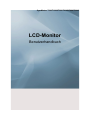 1
1
-
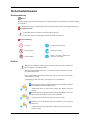 2
2
-
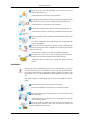 3
3
-
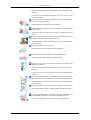 4
4
-
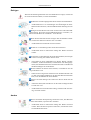 5
5
-
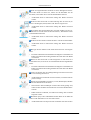 6
6
-
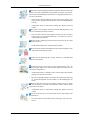 7
7
-
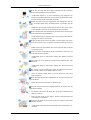 8
8
-
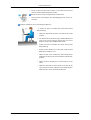 9
9
-
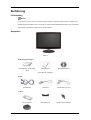 10
10
-
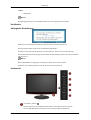 11
11
-
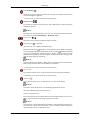 12
12
-
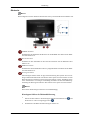 13
13
-
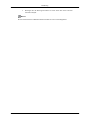 14
14
-
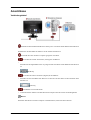 15
15
-
 16
16
-
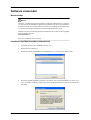 17
17
-
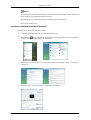 18
18
-
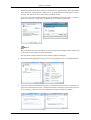 19
19
-
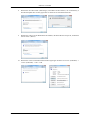 20
20
-
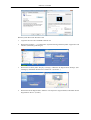 21
21
-
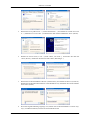 22
22
-
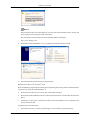 23
23
-
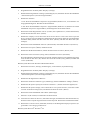 24
24
-
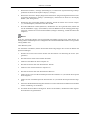 25
25
-
 26
26
-
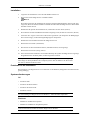 27
27
-
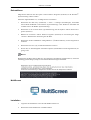 28
28
-
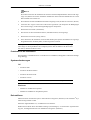 29
29
-
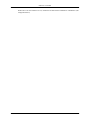 30
30
-
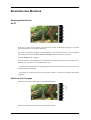 31
31
-
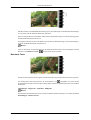 32
32
-
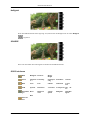 33
33
-
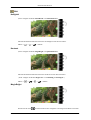 34
34
-
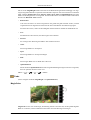 35
35
-
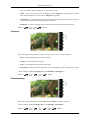 36
36
-
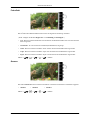 37
37
-
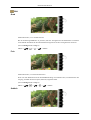 38
38
-
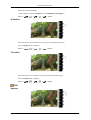 39
39
-
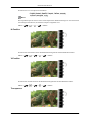 40
40
-
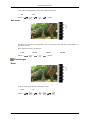 41
41
-
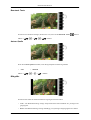 42
42
-
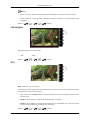 43
43
-
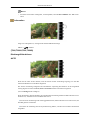 44
44
-
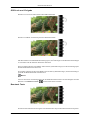 45
45
-
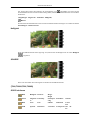 46
46
-
 47
47
-
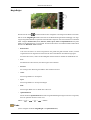 48
48
-
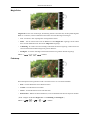 49
49
-
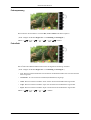 50
50
-
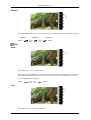 51
51
-
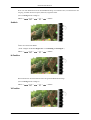 52
52
-
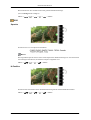 53
53
-
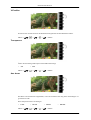 54
54
-
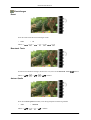 55
55
-
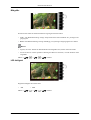 56
56
-
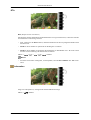 57
57
-
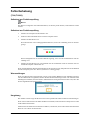 58
58
-
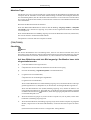 59
59
-
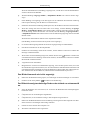 60
60
-
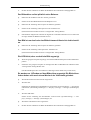 61
61
-
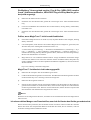 62
62
-
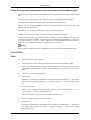 63
63
-
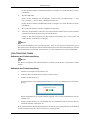 64
64
-
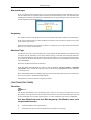 65
65
-
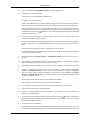 66
66
-
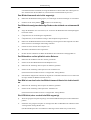 67
67
-
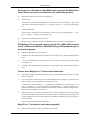 68
68
-
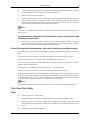 69
69
-
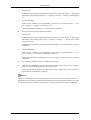 70
70
-
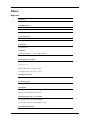 71
71
-
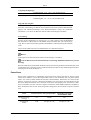 72
72
-
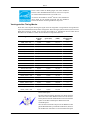 73
73
-
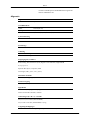 74
74
-
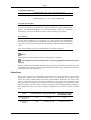 75
75
-
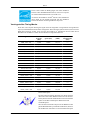 76
76
-
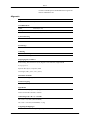 77
77
-
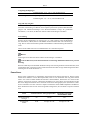 78
78
-
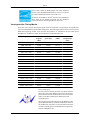 79
79
-
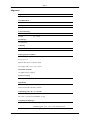 80
80
-
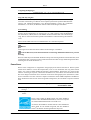 81
81
-
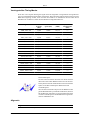 82
82
-
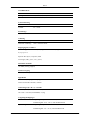 83
83
-
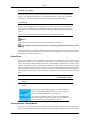 84
84
-
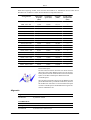 85
85
-
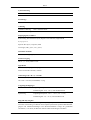 86
86
-
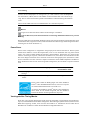 87
87
-
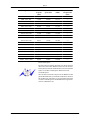 88
88
-
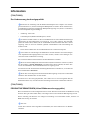 89
89
-
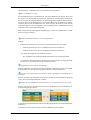 90
90
-
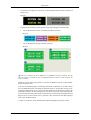 91
91
-
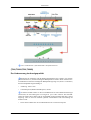 92
92
-
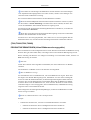 93
93
-
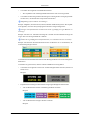 94
94
-
 95
95
-
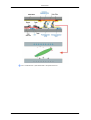 96
96
-
 97
97
-
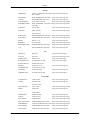 98
98
-
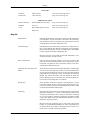 99
99
-
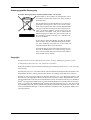 100
100
Samsung T220 Benutzerhandbuch
- Kategorie
- Fernseher
- Typ
- Benutzerhandbuch